Hinzufügen eines Tasks für das Kopieren von Wiederherstellungspunkten zum Plan
Der Task zum Kopieren von Wiederherstellungspunkten kopiert die Wiederherstellungspunkte vom Sicherungsziel in die Cloud, einen freigegebenen Ordner oder ein lokales Volume.
Hinweis: Wenn ein Sicherungsjob ausgeführt wird und Sie den Plan unterbrechen, hat der Sicherungsjob Vorrang, und der Job zum Kopieren von Wiederherstellungspunkten startet nicht. Wenn Sie den Plan wieder aufnehmen, wird der Job für die Wiederherstellungspunkt-Kopie nicht automatisch fortgesetzt. Sie müssen einen anderen Sicherungsjob manuell ausführen, um den Job zum Kopieren von Wiederherstellungspunkten zu starten.
Befolgen Sie diese Schritte:
- Klicken Sie im linken Fensterbereich auf Task hinzufügen.
- Ein neuer Task wird im linken Fensterbereich hinzugefügt.
- Wählen Sie in der Drop-down-Liste Tasktyp die Option Wiederherstellungspunkte kopieren aus.
- Der Task zum Kopieren von Wiederherstellungspunkten wird hinzugefügt. Sie müssen die Registerkarte Quelle im CRP-Task (Copy Recovery Points, Wiederherstellungspunkte kopieren) nicht konfigurieren. Außerdem können Sie das Sicherungsziel im Sicherungstask anzeigen.
-
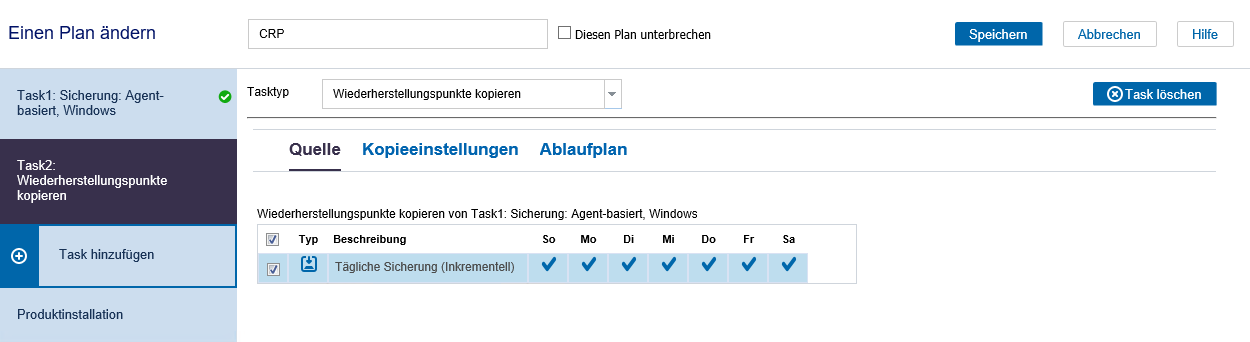
- Hinweis: Mithilfe des Registrierungsschlüssels unten können Sie einen benutzerdefinierten Speicherort als Pfad zum Kopieren von Wiederherstellungspunkten festlegen.
- Pfad: HKEY_LOCAL_MACHINE\SOFTWARE\Arcserve\Unified Data Protection\Engine\AFCopySession
- Schlüsselname: LocalTempPath
- Schlüsseltyp: REG_SZ (Zeichenfolge)
- Schlüsselwert: "Local_disk_path"
- Wählen Sie auf der Registerkarte "Quelle" einen Ablaufplan aus.
- Geben Sie auf der Registerkarte "Kopieeinstellungen" die folgenden Details ein:
- Amazon S3
- Wasabi Hot Cloud-Speicher
- Nutanix Objects
- Hinweise:
- Für Amazon S3 und Wasabi Hot Cloud Storage:
- Sie können die Objektsperroption nur für neue Buckets aktivieren.
- Beachten Sie beim Ändern eines Plans Folgendes:
- Wenn ein Plan mit aktivierter Objektsperre erstellt wird, ist das Kontrollkästchen Objektsperre aktivieren deaktiviert und die Schaltfläche Einstellungen für die Objektsperre aktiviert. Sie können den Aufbewahrungsmodus und den Aufbewahrungszeitraum über die Schaltfläche Einstellungen der Objektsperre ändern.
- Wenn ein Plan mit deaktivierter Objektsperre erstellt wird, werden das Kontrollkästchen Objektsperre aktivieren und die Schaltfläche Einstellungen für die Objektsperre deaktiviert.
- Für Nutanix-Objekte:
- Sie können die Objektsperroption für alte und neue Buckets aktivieren.
- Beachten Sie beim Ändern eines Plans Folgendes:
- Wenn ein Plan mit aktivierter Objektsperre erstellt wird, können Sie das Kontrollkästchen Objektsperre aktivieren nicht deaktivieren. Sie können den Aufbewahrungszeitraum nur über die Schaltfläche Einstellungen der Objektsperre erhöhen.
- Wenn ein Plan mit deaktivierter Objektsperre erstellt wird, können Sie das Kontrollkästchen Objektsperre aktivieren aktivieren und die Einstellungen für die Objektsperre konfigurieren.
- Wenn Sie die Option "Objektsperre" aktivieren, gelten die Aufbewahrungseinstellungen auf der Registerkarte "Ablaufplan" nicht.
- Klicken Sie auf die Registerkarte Ablaufplan, und geben Sie einen Jobablaufplan an.
- Mithilfe der Ablaufplanoption können Sie mehrere Ablaufpläne für einen Wiederherstellungspunkt hinzufügen. Beachten Sie auch die folgenden Details:
- Wenn kein Ablaufplan konfiguriert wird, wird der Job zum Kopieren von Wiederherstellungspunkten sofort nach Abschluss des Sicherungsjobs ausgeführt.
- Jetzt können Sie den Job zum Kopieren von Wiederherstellungspunkten für eine Start- und Endzeit konfigurieren.
-
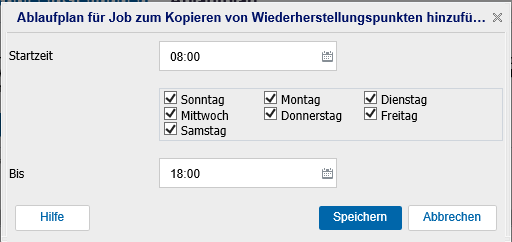
- Der CRP-Job versucht stets, die Sitzung in der vorgegebenen Zeit zu überprüfen.
- Wenn im angegebenen Zeitraum eine auf der Registerkarte "Quelle" konfigurierte Sicherungssitzung verfügbar ist, kopiert der CRP-Job die Sitzung an das jeweilige Ziel.
- Sie können auch die tägliche, wöchentliche und monatliche Aufbewahrung von Wiederherstellungspunkten konfigurieren.
- Hinweis: Die Anzahl der erfolgreichen Sicherungen wird für alle konfigurierten täglichen, wöchentlichen und monatlichen Sicherungen gezählt.
- Klicken Sie auf Änderungen speichern.
- Die Änderungen werden gespeichert, und der Task zum Kopieren von Wiederherstellungspunkten wird automatisch auf dem Knoten bereitgestellt.
Zieltyp
Gibt den Typ des Ziels an. Sie können eine der verfügbaren Optionen wählen, z. B. Cloud-Speicher, lokale Festplatte oder freigegebener Ordner. Recovery Point Server lassen sich nicht als Zieltyp festlegen.
Sie müssen die Details für das Ziel eingeben.
Ziel
Gibt das Ziel an, auf dem Sie die Wiederherstellungspunkt-Kopien aufbewahren möchten.
Hinweis: Klicken Sie auf den Pfeil, um das angegebene Ziel zu validieren. Der Pfeil wird angezeigt, wenn Sie ein Ziel eingeben.
Sie müssen den Cloud-Dienst auswählen und einen Cloud-Speicher hinzufügen.
Ausführliche Informationen über die Verzeichnisstruktur finden Sie unter Wiederherstellungspunkt-Verzeichnisstruktur im S3-Cloud-Bucket.
Cloud-Dienst
Hier können Sie aus zahlreichen verfügbaren Speicherdiensten die gewünschte Option auswählen.
Cloud-Speicher
Hier können Sie das Cloud-Konto im ausgewählten Speicherdienst auswählen. Falls in der Drop-down-Liste kein Konto angezeigt wird, klicken Sie auf Hinzufügen, um ein Konto hinzuzufügen.
Aktivieren der Objektsperre
Hiermit können Sie den Cloud-Speicher mithilfe der Objektsperrfunktion schützen. Wenn Sie Folgendes als Cloud-Dienst auswählen, wird das Kontrollkästchen "Objektsperre aktivieren" angezeigt.
Wenn Sie das Kontrollkästchen Objektsperre aktivieren aktivieren, wird die Schaltfläche "Einstellungen der Objektsperre" aktiviert. Sie müssen die Einstellungen für die Objektsperre konfigurieren, nachdem Sie das Kontrollkästchen "Objektsperre" aktiviert haben. Weitere Informationen zum Konfigurieren der Einstellungen der Objektsperre finden Sie unter Konfigurieren der Einstellungen der Objektsperre für einen Cloud-Dienst.
Komprimierung
Legt fest, dass eine Komprimierungsebene für die Kopien der Wiederherstellungspunkte ausgewählt wird. Eine Komprimierung wird normalerweise durchgeführt, um den verwendeten Speicherplatz zu verringern, hat aber aufgrund der erhöhten CPU-Auslastung auch eine umgekehrte Auswirkung auf die Geschwindigkeit der Sicherung. Es sind folgende Optionen verfügbar:
Keine Komprimierung: Es wird keine Komprimierung durchgeführt. Die Dateien haben reines VHD-Format. Diese Option bedeutet niedrigste CPU-Auslastung (höchste Geschwindigkeit), aber auch höchste Speicherplatzverwendung für Ihr Sicherungs-Image.
Keine Komprimierung - VHD: Es wird keine Komprimierung durchgeführt. Die Dateien werden direkt in das VHD-Format konvertiert, ohne dass manuelle Schritte ausgeführt werden müssen. Diese Option bedeutet niedrigste CPU-Auslastung (höchste Geschwindigkeit), aber auch höchste Speicherplatzverwendung für Ihr Sicherungs-Image.
Standard-Komprimierung: Komprimierung wird bis zu einem gewissen Grad durchgeführt. Diese Option bietet ein Gleichgewicht zwischen CPU-Auslastung und verwendetem Speicherplatz. Diese Einstellung ist die Standardeinstellung.
Maximale Komprimierung: Es wird eine maximale Komprimierung durchgeführt. Diese Option bedeutet höchste CPU-Auslastung (niedrigste Geschwindigkeit), aber auch niedrigste Speicherplatzverwendung für Ihr Sicherungs-Image.
Hinweis: Wenn Ihr Sicherungs-Image unkomprimierbare Daten enthält (wie JPG-Bilder oder ZIP-Dateien), kann zusätzlicher Speicherplatz für diese Daten zugewiesen werden. Die Aktivierung einer Komprimierungsoption kann in solchen Fällen eine erhöhte Speicherplatzverwendung zur Folge haben.
Verschlüsselungsalgorithmus
Legt den Typ des für das Kopieren der Wiederherstellungspunkte zu verwendenden Verschlüsselungsalgorithmus fest. Die verfügbaren Formatoptionen sind "Keine Verschlüsselung", "AES-128", "AES-192" und "AES-256".
Verschlüsselungskennwort
Legt fest, dass ein Verschlüsselungskennwort bereitgestellt wird, das verwendet wird, um die Zielsitzung zu verschlüsseln. Wenn Sie eine Wiederherstellung von den Wiederherstellungspunkt-Kopien durchführen, müssen Sie dieses Kennwort angeben, um Ihre Authentifizierung zu bestätigen.
Verschlüsselungskennwort bestätigen
Legt fest, dass das Kennwort erneut eingegeben werden muss.
Sie haben den Plan zum Kopieren von Wiederherstellungspunkten erfolgreich erstellt und bereitgestellt.